Apply ControlNet - Aplicar ControlNet
Esta documentación es para el nodo original Apply ControlNet(Advanced). El nodo más antiguo Apply ControlNet ha sido renombrado a Apply ControlNet(Old). Aunque aún puedes ver el nodo Apply ControlNet(Old) en muchas carpetas de flujo de trabajo que descargues de comfyui.org por razones de compatibilidad, ya no puedes encontrar el nodo Apply ControlNet(Old) a través de búsqueda o lista de nodos. Por favor, usa el nodo Apply ControlNet en su lugar.
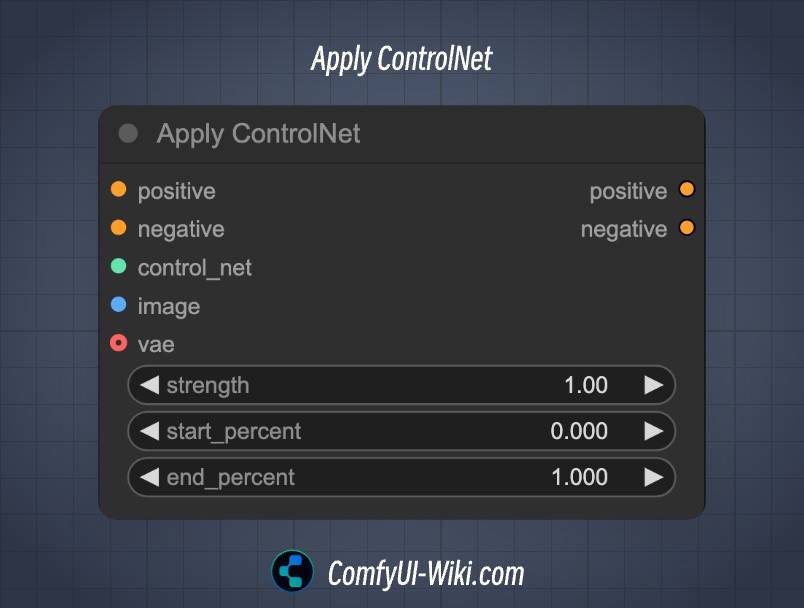
Este nodo aplica un ControlNet a una imagen y acondicionamiento dados, ajustando los atributos de la imagen según los parámetros de la red de control y una fuerza especificada, como Depth, OpenPose, Canny, HED, etc.
Documentación
- Nombre de clase:
ControlNetApply - Categoría:
conditioning - Nodo de salida:
False
El uso de controlNet requiere preprocesamiento de imágenes de entrada. Como los nodos iniciales de ComfyUI no vienen con preprocesadores y modelos controlNet, primero instale los preprocesadores ContrlNet descargue los preprocesadores aquí y los modelos controlNet correspondientes.
Tipos de entrada
| Parámetro | Tipo de datos | Función |
|---|---|---|
positive | CONDITIONING | Datos de acondicionamiento positivo, del Codificador de texto CLIP u otras entradas de acondicionamiento |
negative | CONDITIONING | Datos de acondicionamiento negativo, del Codificador de texto CLIP u otras entradas de acondicionamiento |
control_net | CONTROL_NET | El modelo controlNet a aplicar, típicamente entrada desde el Cargador de ControlNet |
image | IMAGE | Imagen para aplicación de controlNet, necesita ser procesada por el preprocesador |
vae | VAE | Entrada del modelo Vae |
strength | FLOAT | Controla la fuerza de los ajustes de la red, rango de valores 0 |
start_percent | FLOAT | Valor 0.000~1.000, determina cuándo comenzar a aplicar controlNet como porcentaje, por ejemplo, 0.2 significa que la guía de ControlNet comenzará a influir en la generación de imágenes al 20% del proceso de difusión |
end_percent | FLOAT | Valor 0.000~1.000, determina cuándo dejar de aplicar controlNet como porcentaje, por ejemplo, 0.8 significa que la guía de ControlNet dejará de influir en la generación de imágenes al 80% del proceso de difusión |
Tipos de salida
| Parámetro | Tipo de datos | Función |
|---|---|---|
positive | CONDITIONING | Datos de acondicionamiento positivo procesados por ControlNet, pueden enviarse a los siguientes nodos ControlNet o K Sampler |
negative | CONDITIONING | Datos de acondicionamiento negativo procesados por ControlNet, pueden enviarse a los siguientes nodos ControlNet o K Sampler |
Si desea usar modelos de estilo T2IAdaptor, utilice el nodo Apply Style Model en su lugar
Ejemplos de uso de ComfyUI ControlNet
Visite las siguientes páginas para ver ejemplos:
- Ejemplo de uso de ComfyUI OpenPose ControlNet
- Ejemplo de uso de ComfyUI Depth ControlNet
- Ejemplo de uso de ComfyUI Canny ControlNet
- Ejemplo de uso de ComfyUI Multi ControlNet
Recursos relacionados
- Recursos de modelos: Descarga de recursos de modelos controlNet
- Plugin de preprocesador: Preprocesadores auxiliares ComfyUI ControlNet
Descripción del nodo Apply ControlNet (OLD)
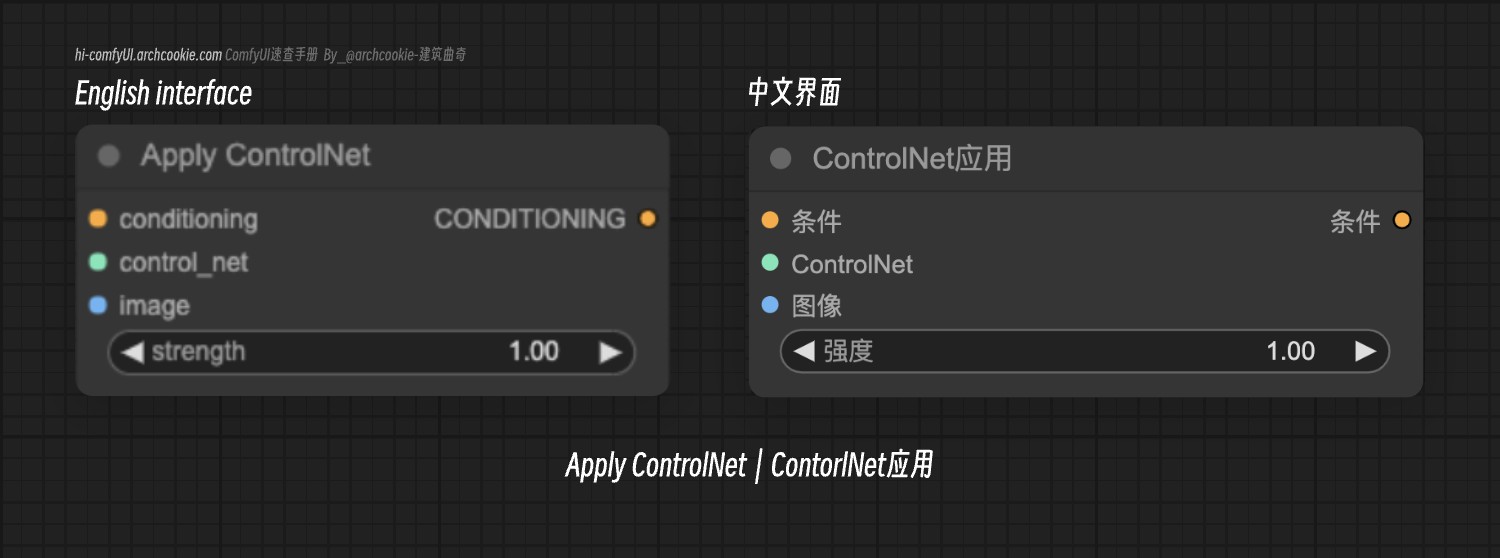 Esta es una versión temprana del nodo Apply ControlNet. Las opciones del nodo se han actualizado, pero por compatibilidad, si descarga flujos de trabajo que usan el nodo de versión antigua en ComfyUI, se mostrará como este nodo. Puede cambiar al nuevo nodo Apply ControlNet.
Esta es una versión temprana del nodo Apply ControlNet. Las opciones del nodo se han actualizado, pero por compatibilidad, si descarga flujos de trabajo que usan el nodo de versión antigua en ComfyUI, se mostrará como este nodo. Puede cambiar al nuevo nodo Apply ControlNet.
Tipos de entrada Apply ControlNet (OLD)
| Parámetro | Tipo de datos | Función |
|---|---|---|
conditioning | CONDITIONING | Datos de acondicionamiento del Codificador de texto CLIP u otras entradas de acondicionamiento |
control_net | CONTROL_NET | El modelo controlNet a aplicar, típicamente entrada desde el Cargador de ControlNet |
image | IMAGE | Imagen para aplicación de controlNet, necesita ser procesada por el preprocesador |
strength | FLOAT | Controla la fuerza de los ajustes de la red, rango de valores 0 |
Tipos de salida Apply ControlNet (OLD)
| Parámetro | Tipo de datos | Función |
|---|---|---|
conditioning | CONDITIONING | Datos de acondicionamiento procesados por ControlNet, pueden enviarse a los siguientes nodos ControlNet o K Sampler |